
#44 【ChatGPT新機能】Memoryはどのくらい便利なのか?
おはようございます。
57営業日後に『生成AI活用法』セミナーを開催するアヒルです。人少ない中出社するのすきです。
今日は、ChatGPTの新機能"Memory"を試してみた結果をまとめたいと思います。
Memory機能とは
毎度お世話になります、Perplexity AIにまとめてもらいました。
ChatGPTの新しい「Memory」機能
・ChatGPTがユーザーとの会話内容を記憶する機能
・これにより、同じ情報を繰り返し入力する必要がなくなり、会話がより自然で有意義なものになる
・ユーザーは設定から記憶内容を確認・削除できる
何度も同じことを言うのはめんどくさい……でもGPTs作るほどじゃない……みたいな時に役立つ感じでしょうか。
これまで一部プランのユーザーに向けて先行してテスト使用されていたものが、いよいよリリースされました。
Teamプランを使うアヒルでも、Memoryを利用することができました。
使用にあたって
新機能がリリースされたと聞いて試さないわけにはいかないのですが、
いざ使おうと思っても、じゃあ何を記憶させよう?と一瞬フリーズしてしまいました。
ニュースサイト等では、例えば議事録のまとめを作る際に毎回指示するフォーマットや内容を記憶させるといった使い方をしていました。
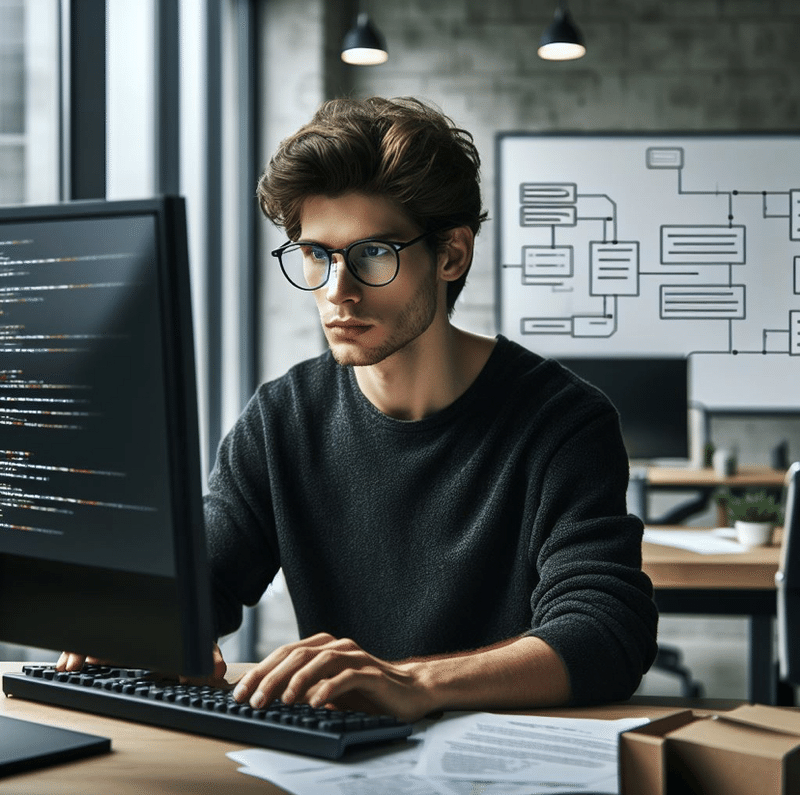
では今回何を記憶させましょうか。
自分は最近、今やってる作業をなんとか自動化できないか方法を模索しており、その相談をChatGPTにしています。
どんなツールを使うべきか、このツールでその作業を行うにはどんなステップを踏むべきか、毎日のように質問しています。
また自分はチャットの履歴が溜まっていくのが好きでないので、しょっちゅうチャットを削除してしまいます。
毎回、"この作業を自動化したいんだけど"というのを説明するのが面倒なので、今回は自動化したい作業内容を覚えてもらうことにします。
使ってみた
アヒルの使うTeamプランでMemory機能を使うには、共有のワークスペースではなく個人のワークスペースを使用します。
まず、設定画面から、Memory機能がオンになっているか確認します。デフォルトでオンにはなっているようです。
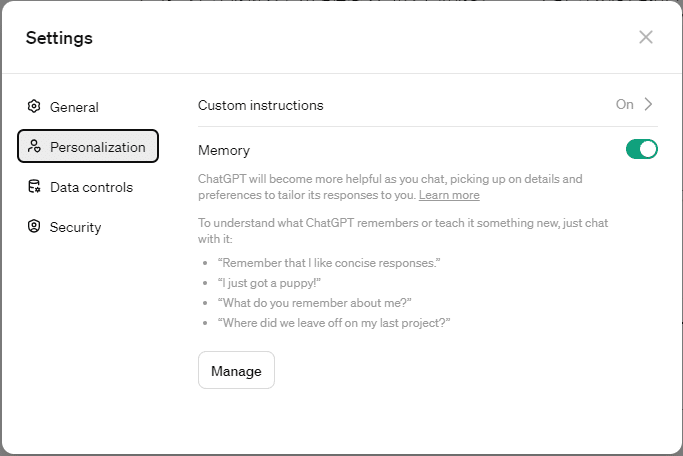
次に、チャットを開いて、覚えてもらいたい内容を伝えます。今回は、メールから様々な方法で在庫情報のファイルを拾ってきて1つにまとめたいよ、という内容を伝えました。
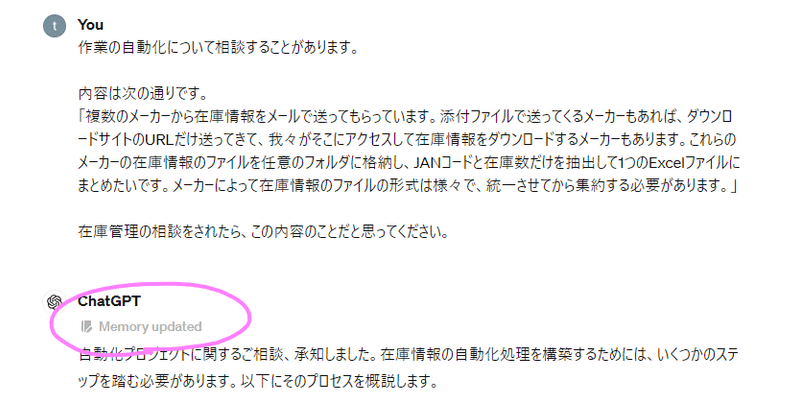
記憶してくれたようなので、もう一度設定画面で確認してみます。
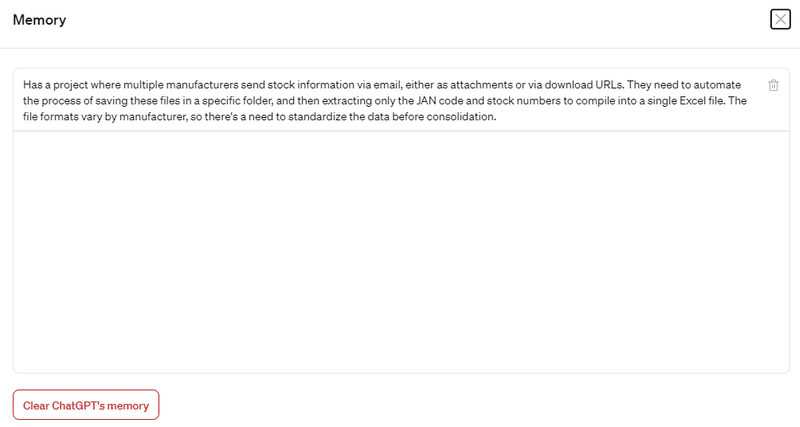
先に"日本語で記憶してください"と言っておくべきでした。わかりやすく"覚えといてね"と言うのもポイントかもしれません。
このチャットに続けてみます。

"在庫管理のこと"とざっくり伝えても、しっかりした内容で返してくれました。
でもですよ、
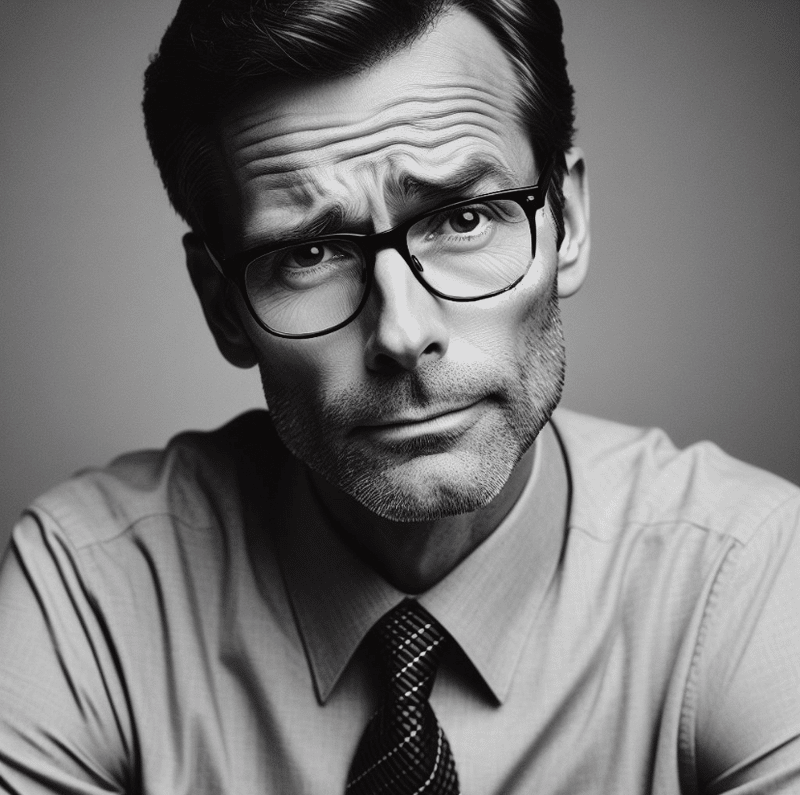
それは同一チャット内だから当たり前じゃない?と思ってしまうのは自分だけではないかと。
そこで、新しいチャットを開いて、記憶内容を問うてみます。
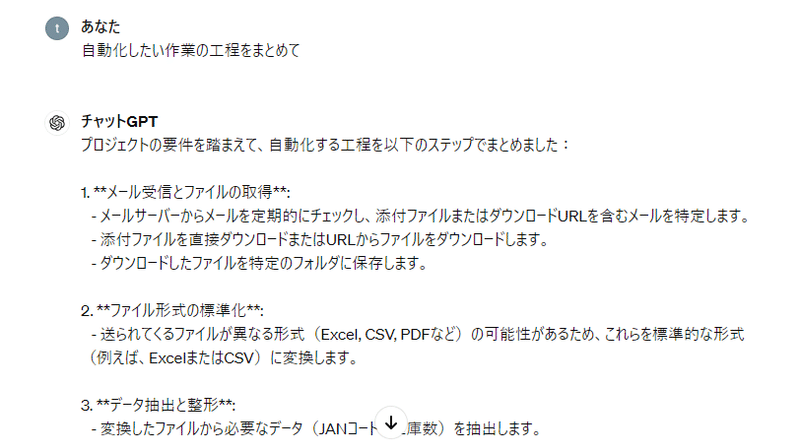
しっかり覚えているではありませんか。
チャットを乗り越えて同じテーマについて話すことができました。
では最後に、元のチャットを消してみます。
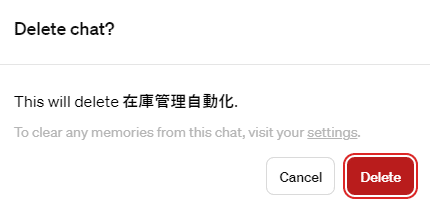
Memory自体を消去するには、設定で手動で行うってことですかね。

まとめ
ChatGPTの新機能、Memoryを使ってみました。
同じテーマについて話してるけど、質問内容やアプローチを変えたいといった時に非常に役立ちますね。
何度も同じ説明をしなくていい、指示しなくていいというのが意外と便利だなぁと思いました。
お読みいただきありがとうございました!
この記事が気に入ったらサポートをしてみませんか?
